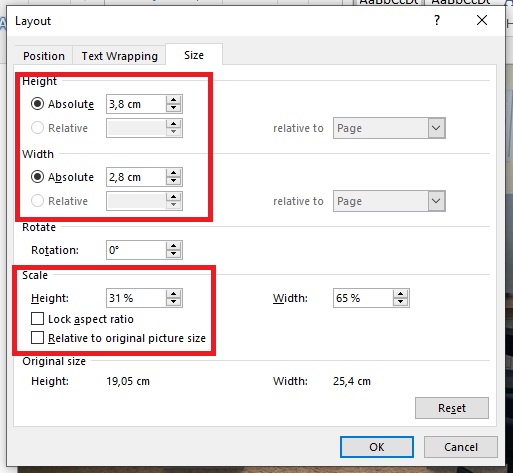
Menguasai Ukuran Foto 3×4: Panduan Lengkap Menggunakan Microsoft Word dan Paint
Dalam era digital yang serba cepat, kebutuhan untuk memiliki foto dengan ukuran spesifik, seperti foto 3×4, masih sangat relevan. Baik untuk keperluan administrasi, pendaftaran beasiswa, lamaran pekerjaan, kartu identitas, maupun keperluan lainnya, foto 3×4 menjadi salah satu format standar yang paling umum diminta. Namun, tidak semua orang memiliki akses ke studio foto profesional atau perangkat lunak pengedit foto yang canggih. Kabar baiknya, Anda bisa dengan mudah mengubah ukuran foto menjadi 3×4 hanya dengan memanfaatkan dua aplikasi bawaan yang hampir pasti ada di komputer Anda: Microsoft Word dan Microsoft Paint.
Artikel ini akan memandu Anda langkah demi langkah, dengan detail yang mudah diikuti, tentang cara mengubah ukuran foto menjadi 3×4 menggunakan kombinasi Microsoft Word dan Paint. Kami akan membahas setiap tahapan secara mendalam, termasuk tips dan trik agar hasil akhir Anda memuaskan.
Mengapa Foto 3×4 Begitu Penting?
Sebelum kita masuk ke dalam tutorial, mari kita pahami sejenak mengapa ukuran foto 3×4 begitu penting. Ukuran 3×4 merujuk pada dimensi foto dalam satuan sentimeter (cm) atau inci (inch), dengan perbandingan lebar dan tinggi tertentu. Meskipun terkadang ukurannya sedikit bervariasi tergantung standar negara atau institusi, pada umumnya:
- Dalam Sentimeter: Sekitar 3 cm (lebar) x 4 cm (tinggi).
- Dalam Inci: Sekitar 1.18 inci (lebar) x 1.57 inci (tinggi).
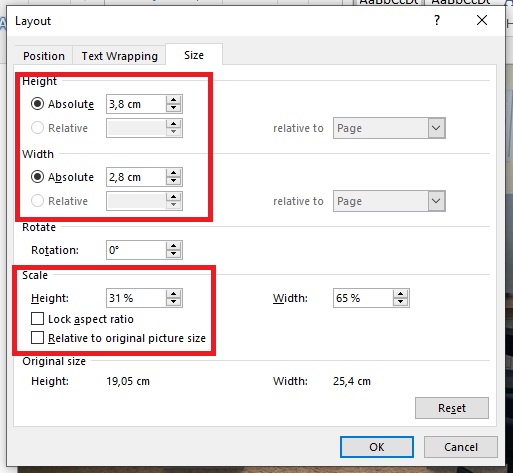
Perbandingan ini menghasilkan foto yang pas untuk ditempatkan di berbagai dokumen resmi, kartu identitas, dan formulir lainnya tanpa terlihat terlalu besar atau terlalu kecil. Kualitas dan ukuran yang tepat akan memberikan kesan profesional dan memenuhi persyaratan yang diminta.
Mempersiapkan Foto Anda
Sebelum memulai proses pengeditan, pastikan Anda sudah memiliki foto digital yang ingin Anda ubah ukurannya. Kualitas foto asli sangat mempengaruhi hasil akhir. Pastikan foto tersebut:
- Jelas dan Fokus: Hindari foto yang buram atau pecah.
- Pencahayaan Baik: Pastikan wajah terlihat jelas tanpa bayangan yang mengganggu.
- Latar Belakang Netral (Opsional, namun disarankan): Latar belakang putih atau biru muda seringkali menjadi standar untuk foto resmi. Jika foto Anda memiliki latar belakang yang tidak sesuai, Anda mungkin perlu sedikit penyesuaian di Paint nanti.
- Posisi Wajah Tepat: Wajah harus menghadap ke depan, dengan ekspresi netral atau sedikit tersenyum.
Metode 1: Menggunakan Microsoft Word sebagai Kanvas Utama
Microsoft Word, meskipun bukan alat pengedit foto profesional, memiliki kemampuan yang cukup mumpuni untuk mengatur ukuran dan posisi gambar. Kita akan memanfaatkan fitur penyesuaian ukuran di Word untuk mendapatkan dimensi yang diinginkan, lalu menyimpannya sebagai gambar terpisah jika diperlukan.
Langkah 1: Buka Dokumen Baru di Microsoft Word
- Buka aplikasi Microsoft Word.
- Buat dokumen baru yang kosong (
File>New>Blank document).
Langkah 2: Sisipkan Foto ke dalam Dokumen Word
- Klik pada tab
Insertdi bagian atas jendela Word. - Pilih
Pictures. - Pilih
This Device...(atauFrom a File...tergantung versi Word Anda). - Cari foto digital Anda di komputer, pilih, lalu klik
Insert.
Foto Anda kini akan muncul di halaman dokumen Word.
Langkah 3: Mengatur Ukuran Foto Menjadi 3×4
Ini adalah langkah krusial. Word memungkinkan kita memasukkan dimensi spesifik.
- Klik pada Foto: Pastikan foto Anda terpilih. Anda akan melihat pegangan (kotak-kotak kecil) di sekeliling foto.
- Buka Opsi Tata Letak Gambar: Klik kanan pada foto, lalu pilih
Size and Position...(atauFormat Picture...pada versi yang lebih baru). Jendela baru akan muncul. - Atur Ukuran (Height dan Width):
- Di jendela
Size and Position, cari bagianSize. - Ada opsi
HeightdanWidth. Di sini kita perlu sedikit trik. Word biasanya bekerja dalam satuan inci atau sentimeter, tergantung pengaturan regional Anda. Jika Anda ingin presisi 3×4 cm, pastikan pengaturan Word Anda menggunakan satuan cm. Jika tidak, Anda bisa mengonversinya terlebih dahulu (1 inci ≈ 2.54 cm). - Penting: Centang kotak
Lock aspect ratio. Ini akan memastikan bahwa ketika Anda mengubah satu dimensi, dimensi lainnya akan menyesuaikan secara proporsional, mencegah foto menjadi terdistorsi. - Sekarang, masukkan nilai yang diinginkan. Untuk foto 3×4 cm, Anda bisa mencoba memasukkan
Heightsekitar 4 cm danWidthsekitar 3 cm. Namun, karena kita mengunci rasio aspek, kita hanya bisa mengubah salah satu dimensi secara bebas. - Trik Presisi: Jika Anda ingin tepat 3×4 cm, Anda perlu sedikit penyesuaian manual.
- Masukkan
Height4 cm. Lalu lihat berapaWidthyang dihasilkan. Jika tidak 3 cm, Anda bisa coba mengurangiHeightsedikit demi sedikit sampaiWidthmendekati 3 cm, atau sebaliknya. - Alternatifnya, Anda bisa memasukkan
Width3 cm terlebih dahulu, lalu lihatHeightyang dihasilkan. - Cara Terbaik untuk Presisi: Jika Anda tahu rasio aspek yang tepat untuk 3×4 cm (yaitu, rasio
WidthterhadapHeightadalah 3/4 atau 0.75), Anda bisa memasukkan salah satu dimensi, lalu secara manual sesuaikan dimensi lainnya agar rasio perbandingannya sesuai. Contoh: Jika Anda memasukkanHeight4 cm, danWidthmenjadi 2.8 cm, ini sudah sangat mendekati. Anda bisa sedikit menyesuaikanHeightmenjadi 4.05 cm, lalu lihatWidthyang dihasilkan. - Penting Diingat: Perlu diingat bahwa tepat 3×4 cm bisa jadi sulit dicapai persis jika resolusi asli foto Anda tidak mendukungnya atau jika rasio aspek asli foto Anda berbeda. Fokus pada dimensi yang paling mendekati dan sesuai persyaratan. Seringkali, sedikit toleransi masih diterima.
- Masukkan
- Mengabaikan
Lock aspect ratiountuk Hasil Akhir (dengan Hati-hati): Jika Anda benar-benar membutuhkan dimensi persis 3 cm x 4 cm dan tidak keberatan dengan sedikit distorsi (yang umumnya tidak terlihat pada foto kecil), Anda bisa menghilangkan centang padaLock aspect ratio. Kemudian masukkanHeight4 cm danWidth3 cm secara langsung. Lakukan ini hanya jika Anda yakin toleransi untuk distorsi ada.
- Di jendela
- Klik OK: Setelah memasukkan ukuran, klik
OK.
Foto Anda sekarang seharusnya memiliki ukuran yang lebih mendekati 3×4 cm.
Langkah 4: Menyesuaikan Tampilan Foto di Dokumen
Terkadang, foto yang sudah diubah ukurannya masih terlihat tidak pas di dokumen.
- Perataan (Alignment): Klik pada foto, lalu gunakan opsi
Aligndi tabPicture Formatuntuk menempatkan foto di tengah halaman atau di posisi yang diinginkan. - Text Wrapping: Untuk kontrol lebih, Anda bisa mengatur
Text Wrapping. Paling umum adalahSquareatauTightagar teks bisa mengalir di sekeliling foto. - Potong (Crop) Jika Perlu: Jika bagian dari foto terpotong atau Anda ingin memfokuskan pada area tertentu, Anda bisa menggunakan fitur
Crop.- Klik pada foto.
- Di tab
Picture Format, klikCrop. - Pegangan potong (garis hitam tebal) akan muncul di sekeliling foto. Tarik pegangan ini untuk memotong area yang tidak diinginkan.
- Klik di luar area foto atau tekan
Enteruntuk menyelesaikan pemotongan.
Langkah 5: Menyimpan Foto yang Sudah Diubah Ukurannya (Opsional, tapi Sangat Direkomendasikan)
Biasanya, Anda perlu menyimpan foto yang sudah diubah ukurannya sebagai file gambar terpisah untuk diunggah atau dicetak. Word tidak memiliki fitur "Save As Image" secara langsung untuk gambar yang disisipkan, tetapi ada triknya:
- Salin Foto: Klik kanan pada foto yang sudah diatur ukurannya di Word, lalu pilih
Copy. - Buka Microsoft Paint: Cari aplikasi
Paintdi komputer Anda dan buka. - Tempel Foto: Di jendela Paint, klik
Paste(atau tekanCtrl + V). Foto Anda yang sudah berukuran 3×4 cm akan muncul di Paint. - Simpan Sebagai File Gambar:
- Klik
File>Save As. - Pilih format gambar yang Anda inginkan (PNG atau JPEG adalah pilihan umum).
- Beri nama file Anda (misalnya, "Foto_3x4_NamaAnda").
- Pilih lokasi penyimpanan.
- Klik
Save.
- Klik
Sekarang Anda memiliki file gambar foto 3×4 yang siap digunakan.
Metode 2: Menggunakan Microsoft Paint sebagai Alat Utama (Lebih Langsung untuk Ukuran)
Microsoft Paint lebih sederhana dan dirancang untuk pengeditan gambar dasar. Ini bisa menjadi pilihan yang lebih cepat jika Anda hanya perlu mengubah ukuran.
Langkah 1: Buka Foto di Microsoft Paint
- Klik kanan pada foto digital Anda.
- Pilih
Open with>Paint.
Foto Anda akan terbuka di jendela Paint.
Langkah 2: Mengubah Ukuran Foto
Paint memiliki fitur Resize yang sangat berguna untuk ini.
- Klik Tab
Resize: Di bagian atas jendela Paint, cari dan klik tabResize. - Pilih
PixelsatauPercentage: JendelaResize and Skewakan muncul. Kita akan menggunakanPixelsuntuk presisi. - Penting: Hapus Centang
Maintain aspect ratio: Agar kita bisa mengatur lebar dan tinggi secara independen menjadi 3×4, Anda perlu menghilangkan centang pada kotakMaintain aspect ratio. Ini akan memungkinkan Anda memasukkan nilai berbeda untukHorizontal(lebar) danVertical(tinggi). - Masukkan Dimensi dalam Piksel:
- Ini adalah bagian yang memerlukan konversi. Ukuran 3×4 cm perlu diubah menjadi piksel. Resolusi cetak standar adalah 300 DPI (Dots Per Inch).
- Konversi cm ke inci:
- 3 cm = 3 / 2.54 inci ≈ 1.18 inci
- 4 cm = 4 / 2.54 inci ≈ 1.57 inci
- Konversi inci ke piksel (pada 300 DPI):
- Lebar (Horizontal): 1.18 inci * 300 DPI = 354 piksel (bulatkan ke angka terdekat)
- Tinggi (Vertical): 1.57 inci * 300 DPI = 471 piksel (bulatkan ke angka terdekat)
- Jadi, masukkan
Horizontal= 354 danVertical= 471. - Alternatif jika tidak yakin dengan DPI: Beberapa layanan cetak mungkin menggunakan DPI yang berbeda, atau Anda bisa mencari nilai piksel yang umum digunakan untuk foto 3×4 di internet. Nilai sekitar 354×472 piksel seringkali dianggap standar.
- Klik
OK: Setelah memasukkan nilai piksel, klikOK.
Ukuran foto Anda kini telah diubah menjadi piksel yang sesuai dengan dimensi 3×4 cm pada resolusi 300 DPI.
Langkah 3: Memotong (Crop) Jika Perlu
Foto Anda mungkin perlu dipotong agar fokus pada wajah dan sesuai dengan rasio 3×4.
- Pilih Alat
Select: Di bagian kiri atas jendela Paint, klik alatSelect(kotak putus-putus). - Buat Seleksi: Klik dan seret kursor di atas foto untuk membuat area seleksi yang Anda inginkan. Cobalah untuk memposisikan wajah di tengah seleksi.
- Potong Area yang Dipilih: Setelah membuat seleksi, Anda bisa menggunakannya untuk memotong.
- Cara 1 (Langsung): Klik kanan pada area yang terseleksi, lalu pilih
Crop. - Cara 2 (Melalui
CropButton): Klik tombolCropdi bagianImage.
Area di luar seleksi Anda akan dihapus.
- Cara 1 (Langsung): Klik kanan pada area yang terseleksi, lalu pilih
Langkah 4: Menyimpan Foto yang Sudah Diubah Ukurannya
- Klik
File>Save As. - Pilih format gambar yang Anda inginkan (PNG atau JPEG).
- Beri nama file Anda.
- Pilih lokasi penyimpanan.
- Klik
Save.
Tips Tambahan untuk Hasil Maksimal
- Perhatikan Rasio Aspek: Selalu perhatikan rasio aspek saat mengubah ukuran. Mengabaikan rasio aspek bisa membuat foto terlihat lonjong atau gepeng. Jika Anda hanya ingin mengubah ukuran tanpa distorsi, selalu centang
Lock aspect ratiodi Word atauMaintain aspect ratiodi Paint, lalu sesuaikan salah satu dimensi (tinggi atau lebar) hingga mencapai ukuran yang paling mendekati. - Resolusi (DPI): Untuk keperluan cetak atau dokumen resmi, resolusi 300 DPI sangat direkomendasikan. Jika Anda tidak yakin, tanyakan kepada pihak yang meminta foto ukuran 3×4 tentang spesifikasi DPI yang mereka inginkan.
- Kualitas Gambar Asli: Sekali lagi, kualitas foto asli sangat menentukan hasil akhir. Mengubah ukuran foto berkualitas rendah menjadi ukuran yang lebih besar tidak akan meningkatkan kualitasnya, malah bisa membuatnya terlihat pecah.
- Periksa Kembali Persyaratan: Sebelum mulai, pastikan Anda memahami persyaratan ukuran foto 3×4 yang diminta. Terkadang ada spesifikasi khusus mengenai latar belakang, posisi wajah, atau bahkan rasio ukuran yang sedikit berbeda.
- Jika Hasil Tidak Sempurna: Jangan khawatir jika hasil pertama tidak langsung sempurna. Proses ini mungkin memerlukan beberapa kali percobaan, terutama dalam menyesuaikan rasio dan pemotongan agar wajah terlihat proporsional.
- Menggabungkan Kedua Aplikasi: Anda bisa menggunakan Word untuk memposisikan foto dan memotongnya secara kasar, lalu menyalinnya ke Paint untuk penyesuaian ukuran piksel yang lebih presisi. Atau, gunakan Paint untuk mengubah ukuran dasar, lalu salin ke Word untuk penempatan di dokumen.
Kesimpulan
Mengubah ukuran foto menjadi 3×4 kini tidak lagi menjadi tugas yang rumit, bahkan tanpa alat pengedit foto profesional. Dengan memanfaatkan Microsoft Word dan Microsoft Paint, Anda memiliki solusi yang kuat dan mudah diakses. Baik Anda memilih Word sebagai kanvas utama untuk penyesuaian tata letak atau Paint sebagai alat presisi untuk dimensi piksel, kedua aplikasi ini akan membantu Anda mendapatkan foto 3×4 yang sesuai dengan kebutuhan Anda. Ingatlah untuk selalu memperhatikan detail, memeriksa persyaratan, dan berlatih agar Anda semakin mahir dalam menguasai seni mengubah ukuran foto. Selamat mencoba!